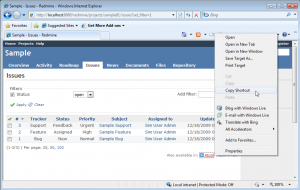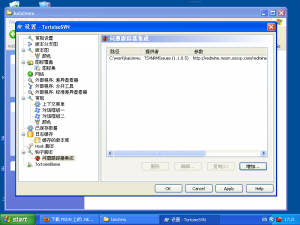TortoiseSVN自动获取redmine问题列表插件—TortoiseSVNRedmineIssuesPlugin
众所周知,TortoiseSVN是一款灵活而且功能强大的SVN客户端视图工具。更锦上添花的是,它还提供了整合问题跟踪系统的接口(通过与问题跟踪系统的集成,在提交代码时,可以点击相应的按钮,弹出缺陷跟踪系统中的bug列表,选择相应的bug作为提交日志,即减少了写提交日志的苦恼,又使提交与bug建立的关联,一举两得)。记得以前用Trac做缺陷跟踪管理工具时曾用过trac与TortoiseSVN整合的插件,如今我们的缺陷跟踪工具已经迁移到Remdine上了,不知Redmine是否也有相应的插件?
今天一个很好的客户反映redmine也有相关的插件,可是配置起来出了点问题,希望我们研究一下。于是今天我就在虚拟机里摸索这个插件了。
下面介绍一下安装配置步骤:
一、我的安装环境
- 操作系统:WindowsXP
- TortoiseSVN:TortoiseSVN-1.6.8.19260-win32-svn-1.6.11.msi
- TortoiseSVNRedmineIssuesPlugin: TortoiseSVNRedmineIssuesPlugin_x86_1.1.0.5.msi (32bit)
- .NETFrameWork: 3.5
二、安装步骤
- 下载并安装TortoiseSVN 下载地址: http://tortoisesvn.net/downloads
- 下载并安装TortoiseSVNRedmineIssuesPlugin 下载地址:http://code.google.com/p/redmine-projects/downloads/list 注意:该插件是用C#写的,因此需要装.NET框架,而且该版本插件所需的.NET框架的版本为3.5。 不过你不需为此烦恼,因为当你点击安装TortoiseSVNRedmineIssuesPlugin时,它会自动检测你是否已经安装了相应版本的.NET框架,如果你没安装,它会弹出一个提示框,点击确定它会自动给你导航到.NET框架下载页面。下载安装.NET框架之后,再次安装TortoiseSVNRedmineIssuesPlugin就没问题了。
- 配置
- 在你本地SVN工作区点击鼠标右键,选择 TortoiseSVN->设置
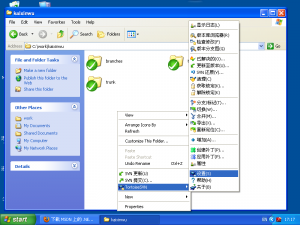
- 配置问题跟踪器集成:在上步弹出的窗口中选择左侧问题跟踪器集成链接,在右侧配置相关参数。
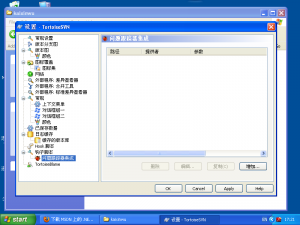
- 点击添加按钮,进入针对此工作区的版本库的 TSVN-REDMINE 设置界面。

- 测试是否配置成功: 在本地工作区点击鼠标右键,选择 SVN提交,点击右上角 Redmine Issues 按钮,弹出redmine问题列表窗口,选择该次提交所关联的问题,点击OK按钮,相关的问题描述就自动出现在提交日志中。
- 注意选中右下角的 Include Summary 复选框,这样问题的标题才会被包含在提交日志中。
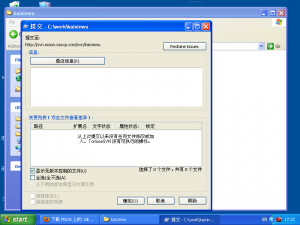

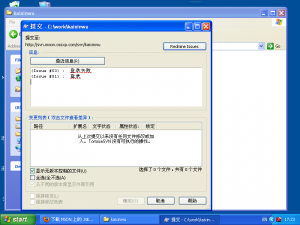 如果当点击 Redmine Issues按钮后列出了项目中的issues,那么证明配置成功了。
如果当点击 Redmine Issues按钮后列出了项目中的issues,那么证明配置成功了。
- 在你本地SVN工作区点击鼠标右键,选择 TortoiseSVN->设置